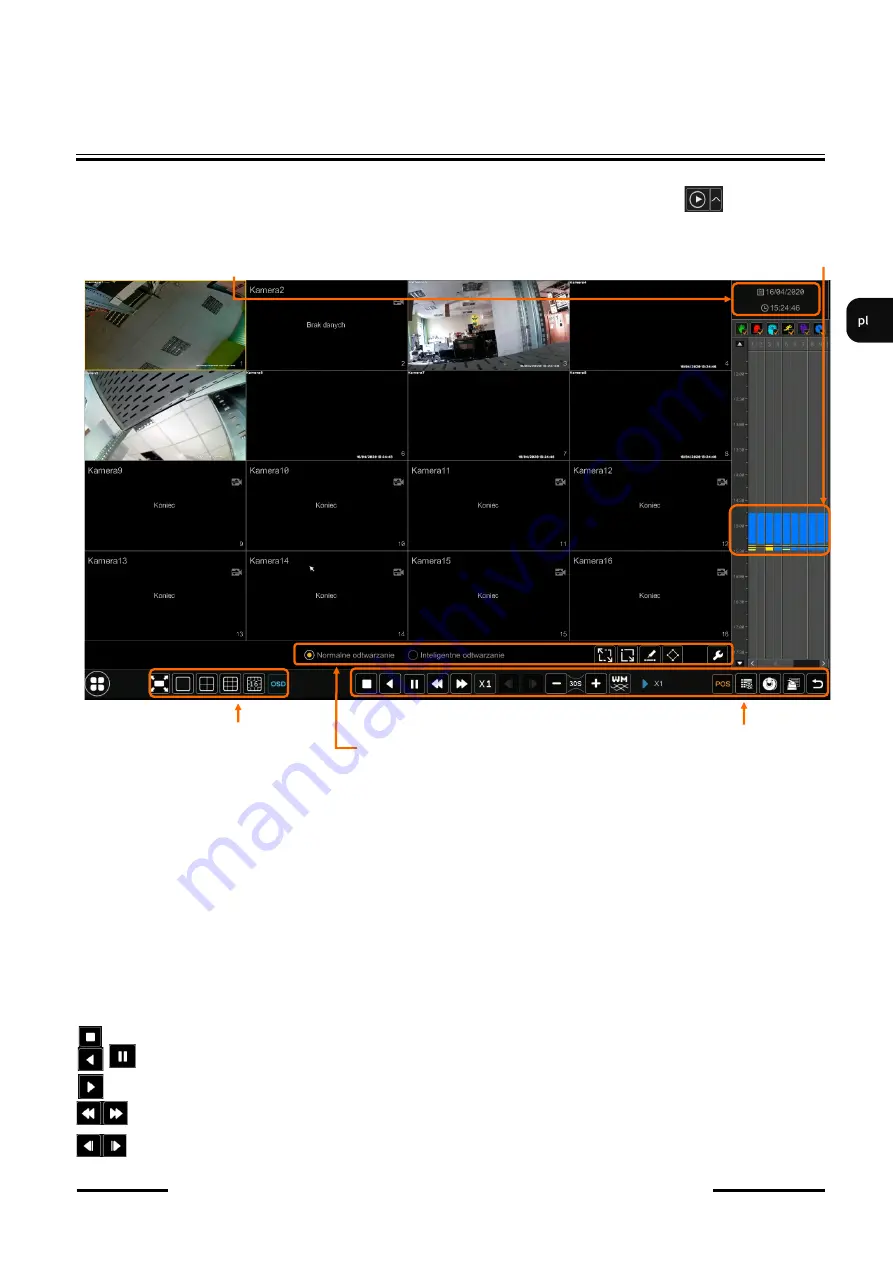
NHDR
-
6016
-
H1
-
II
Skrócona instrukcja obsługi
wersja 1.1
AAT SYSTEMY BEZPIECZEŃSTWA SP. Z O.O. wszystkie prawa zastrzeżone
21
4.2.
Wyszukiwanie i odtwarzanie nagrań.
Aby rozpocząć odtwarzanie zarejestrowanych materiałów należy wybrać przycisk odtwarzanie
w oknie podgląd na żywo, wyświetlone zostanie wówczas okno jak poniżej :
Na kalendarzu należy wybrać pożądaną datę i wcisnąć przycisk OK. Na grafie wyświetlone zostaną
nagrania dostępne dla wybranego dnia.
Kolory pasków z nagraniami określają typ nagrań zgonie z opisem:
•
Zielony
-
zapis wywołany nagrywaniem ręcznym
•
Niebieski
-
zapis ciągły sterowany z harmonogramu
•
Żółty
-
zapis wywołany detekcją ruchu.
•
Czerwony
-
zapis wywołany alarmem zewnętrznym.
•
Jasno niebieski—zapis wywołany zdarzeniem inteligencji
Uruchomienie odtwarzania następuje dwukrotnym kliknięciu wybranego punktu na grafie.
Aby sterować odtwarzaniem można użyć następujących przycisków z opcji odtwarzania :
Zatrzymaj
-
wyłącza odtwarzanie z wybranych kanałów
Przewiń
-
uruchamia odtwarzanie nagrań do tyłu wyświetlając klatki bazowe
Odtwarzanie/Pauza
-
Uruchamia odtwarzanie/ Zatrzymanie odtwarzania
Zwiększenie tempa/Zmniejszenie tempa
-
zmiana tempa odtwarzania możliwe krotności (1/32,
1/16,1/8,1/4,1/2 ,1,2,4,8,16,32)
Następna/Poprzednia klatka
-
wyświetla następną poprzednią klatkę po spauzowaniu nagrań
MENU REJESTRATORA
GRAF ILUSTRUJĄCY NAGRANIA
KALENDARZ
OPCJE WYŚWIETLANIA
OPCJE ODTWARZANIA
OPCJE INTELIGENTNEGO
ODTWARZANIA


















